Ve una presentación de tu MacBook Pro
Nota: este manual es para los modelos actuales de MacBook Pro de 13 y 16 pulgadas. Para comprobar qué modelo tienes o si quieres obtener información y documentación sobre otros modelos, consulta el artículo de soporte de Apple “Identificar el modelo de tu MacBook Pro”. no todas las funciones están disponibles en todos los modelos de MacBook Pro.

Puertos Thunderbolt 3 (USB-C): carga tu computadora, transfiere datos a velocidades Thunderbolt (hasta 40 Gbps), conecta la computadora a una pantalla o proyector y más. En la MacBook Pro de 13 pulgadas con el chip M1 de Apple, los puertos también son compatibles con periféricos USB 4.

Conector para audífonos de 3.5 mm: conecta audífonos estéreo o bocinas externas para escuchar tu música o películas favoritas. En los modelos de MacBook Pro de 16 pulgadas, los woofers de las bocinas ofrecen graves profundos con prácticamente cero vibración.
Micrófonos: graba música en vivo, realiza llamadas de conferencia y mezcla audio sobre la marcha. El sistema de tres micrófonos en la MacBook Pro de 13 pulgadas con el chip M1 de Apple y la MacBook Pro de 16 pulgadas brinda grabaciones con calidad de estudio, una alta relación señal-ruido y tecnología beamforming direccional.
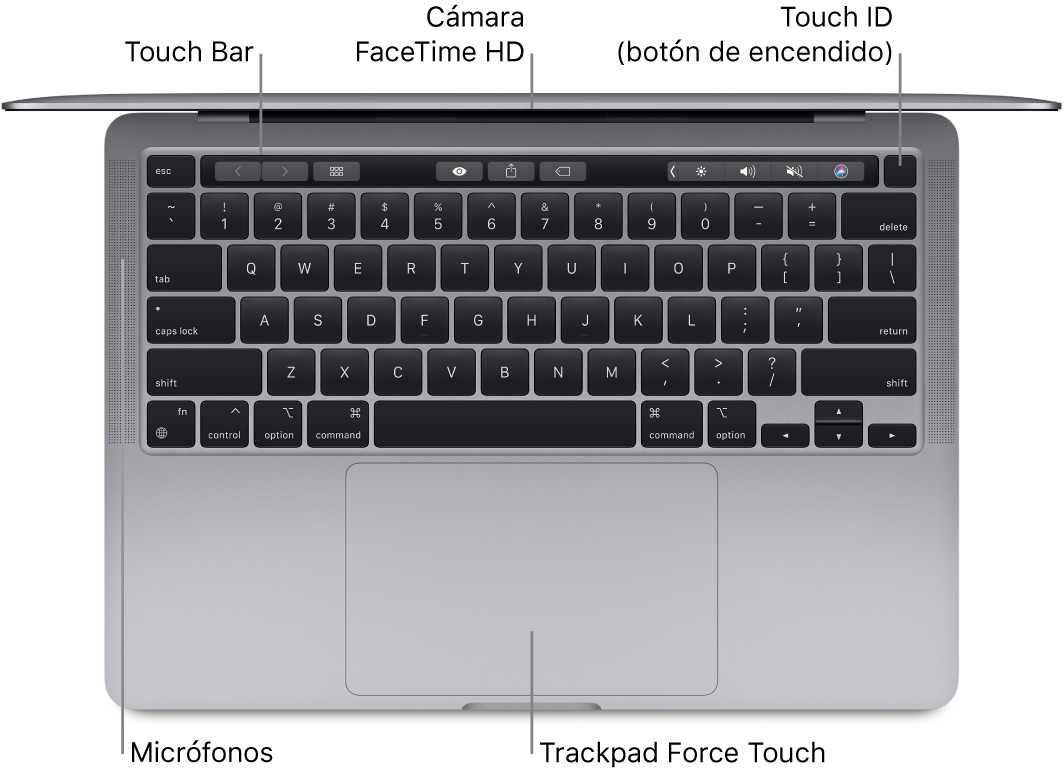
Touch Bar: la Touch Bar en la parte superior del teclado se adapta de manera dinámica a la app que estás usando. Touch Bar es una extensión del teclado que presenta atajos intuitivos y controles de aplicaciones en el momento y lugar más conveniente. Puedes usar gestos que ya conoces, como deslizar y tocar, en la Touch Bar. Consulta Magic Keyboard de la MacBook Pro con Touch Bar y Touch ID.
Cámara FaceTime HD: realiza llamadas de video con FaceTime o toma fotografías y graba video. Si la luz está iluminada, significa que la cámara está encendida. Consulta FaceTime.
Touch ID (botón de encendido): presiona para encender tu MacBook Pro (también puedes levantar la tapa o presionar cualquier tecla). Cuando enciendas o reinicies la Mac, tendrás que iniciar sesión con tu contraseña. para aprender más sobre cómo usar Touch ID, consulta Magic Keyboard de la MacBook Pro con Touch Bar y Touch ID.
Trackpad Force Touch: controla tu MacBook Pro con gestos. Toda la superficie del trackpad funciona como un botón, lo cual te permite hacer clic fácilmente en cualquier punto. Para más información acerca de cómo utilizar los gestos, consulta Trackpad de la MacBook Pro.